ዝርዝር ሁኔታ:
- ደረጃ 1 የእርስዎን አይፎን ያብሩ
- ደረጃ 2 - በ IOS 11 ወይም ከዚያ በኋላ ሌላ IPhone ካለዎት ፈጣን ጅምርን ይጠቀሙ
- ደረጃ 3: የእርስዎን አይፎን ያግብሩ
- ደረጃ 4 የፊት መታወቂያ ወይም የንክኪ መታወቂያ ያዘጋጁ
- ደረጃ 5 - መረጃዎን እና መረጃዎን ወደነበረበት ይመልሱ ወይም ያስተላልፉ
- ደረጃ 6 - በአፕል መታወቂያዎ ይግቡ
- ደረጃ 7 በራስ -ሰር ዝመናዎችን በእርስዎ አይፎን ላይ ያብሩ
- ደረጃ 8 Siri ን እና ሌሎች አገልግሎቶችን ያዋቅሩ
- ደረጃ 9 - የማያ ገጽ ጊዜን እና ተጨማሪ የማሳያ አማራጮችን ያዘጋጁ

ቪዲዮ: IPhone ን እንዴት ማቀናበር እንደሚቻል -9 ደረጃዎች

2024 ደራሲ ደራሲ: John Day | [email protected]. ለመጨረሻ ጊዜ የተሻሻለው: 2024-01-30 07:30
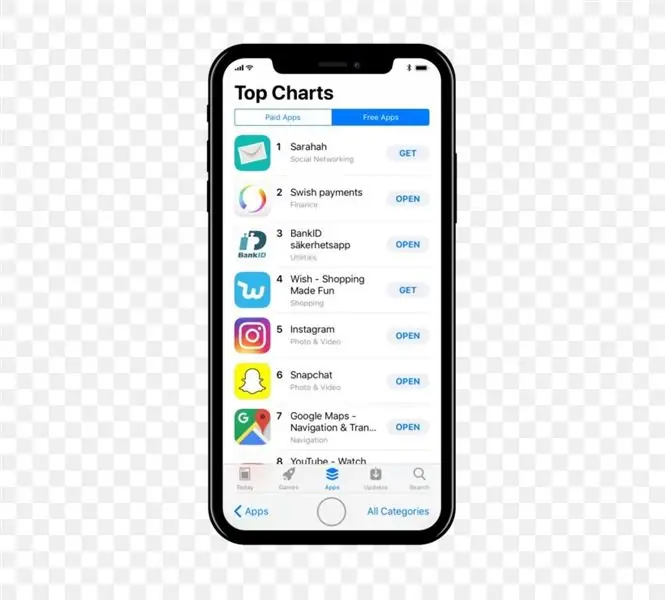
አዲሱን iPhoneዎን በተቻለ መጠን ቀላሉ መንገድ እንዴት እንደሚያዘጋጁ
ደረጃ 1 የእርስዎን አይፎን ያብሩ
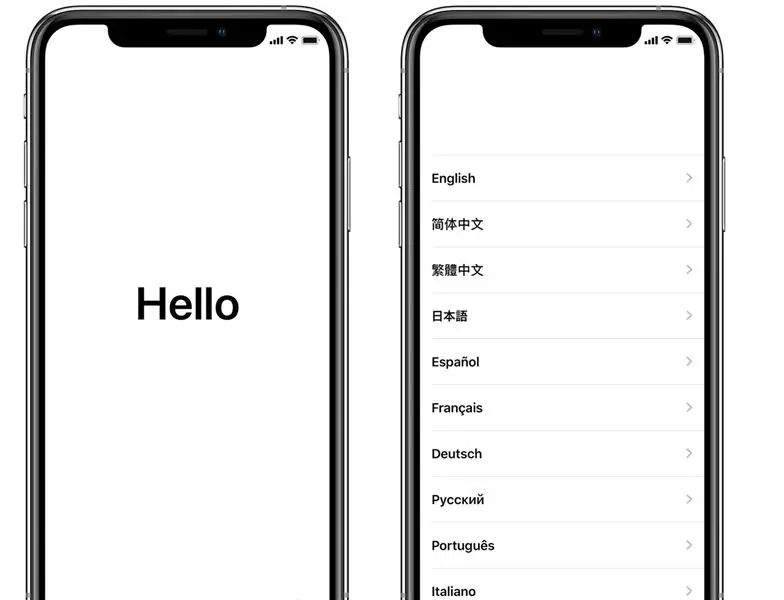
የአፕል አርማውን እስኪያዩ ድረስ የመሣሪያውን የኃይል ቁልፍ ተጭነው ይያዙ። ከዚያ በብዙ ቋንቋዎች “ሰላም” ያያሉ። ለመጀመር ደረጃዎቹን ይከተሉ። እርስዎ ዓይነ ስውር ከሆኑ ወይም ዝቅተኛ የማየት ችሎታ ካለዎት ከሠላም ማያ ገጽ VoiceOver ወይም Zoom ን ማብራት ይችላሉ። ሲጠየቁ ቋንቋዎን ይምረጡ። ከዚያ አገርዎን ወይም ክልልዎን መታ ያድርጉ። ይህ ቀንን ፣ ጊዜን ፣ እውቂያዎችን እና ሌሎችንም ጨምሮ መረጃ በመሣሪያዎ ላይ እንዴት እንደሚታይ ይነካል። በዚህ ጊዜ ፣ የማዋቀር ተሞክሮዎን እና የአዲሱ መሣሪያዎን አጠቃቀም ሊያሻሽሉ የሚችሉ የተደራሽነት አማራጮችን ለማዋቀር ሰማያዊውን ተደራሽነት ቁልፍ መታ ማድረግ ይችላሉ። መሣሪያዎ ካልበራ ፣ ወይም አካል ጉዳተኛ ከሆነ ወይም የይለፍ ኮድ የሚፈልግ ከሆነ እገዛን ያግኙ።
ደረጃ 2 - በ IOS 11 ወይም ከዚያ በኋላ ሌላ IPhone ካለዎት ፈጣን ጅምርን ይጠቀሙ
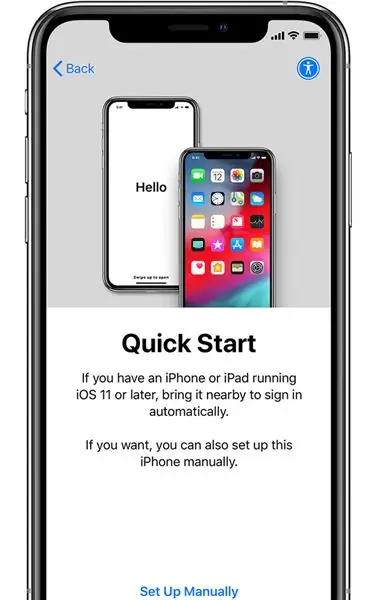
IOS 11 ን ወይም ከዚያ በኋላ የሚያሄድ ሌላ መሣሪያ ካለዎት አዲሱን መሣሪያዎን በፈጣን ጅምር በራስ -ሰር ለማዋቀር ሊጠቀሙበት ይችላሉ። ሁለቱን መሣሪያዎች አንድ ላይ ያቅርቡ እና ከዚያ መመሪያዎቹን ይከተሉ።
በ iOS 11 ወይም ከዚያ በኋላ ሌላ መሣሪያ ከሌለዎት ለመቀጠል «በእጅ ያዘጋጁ» የሚለውን መታ ያድርጉ።
ደረጃ 3: የእርስዎን አይፎን ያግብሩ
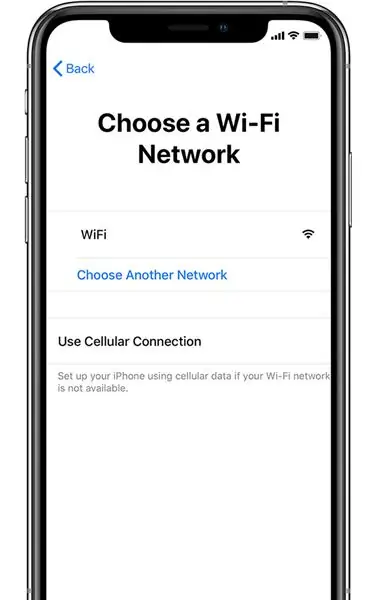
መሣሪያዎን ለማግበር እና ለመቀጠል ከ Wi-Fi አውታረ መረብ ፣ ከተንቀሳቃሽ ስልክ አውታረ መረብ ወይም ከ iTunes ጋር መገናኘት አለብዎት።
ሊጠቀሙበት የሚፈልጉትን የ Wi-Fi አውታረ መረብ መታ ያድርጉ ወይም የተለየ አማራጭ ይምረጡ። IPhone ወይም iPad (Wi-Fi + ሴሉላር) እያዋቀሩ ከሆነ መጀመሪያ ሲም ካርድዎን ማስገባት ሊያስፈልግዎት ይችላል።
ደረጃ 4 የፊት መታወቂያ ወይም የንክኪ መታወቂያ ያዘጋጁ
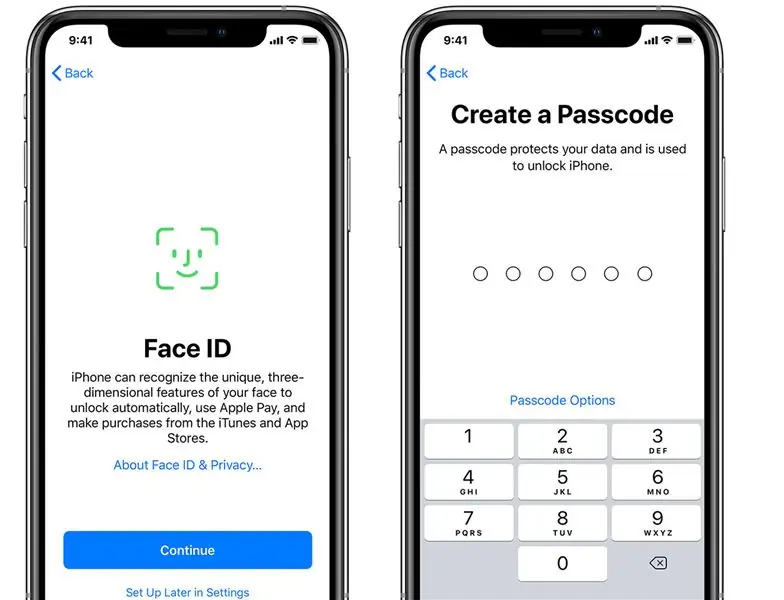
በአንዳንድ መሣሪያዎች ላይ የፊት መታወቂያ ወይም የንክኪ መታወቂያ ማዘጋጀት ይችላሉ። በእነዚህ ባህሪዎች መሣሪያዎን ለመክፈት እና ግዢዎችን ለመፈጸም የፊት ለይቶ ማወቅን ወይም የጣት አሻራዎን መጠቀም ይችላሉ። ቀጥልን መታ ያድርጉ እና መመሪያዎቹን ይከተሉ ፣ ወይም “በኋላ በቅንብሮች ውስጥ ያዋቅሩ” የሚለውን መታ ያድርጉ።
በመቀጠል ፣ የእርስዎን ውሂብ ለመጠበቅ ለማገዝ ባለ ስድስት አሃዝ የይለፍ ኮድ ያዘጋጁ። እንደ Face ID ፣ Touch ID እና Apple Pay ያሉ ባህሪያትን ለመጠቀም የይለፍ ኮድ ያስፈልግዎታል። ባለአራት አሃዝ የይለፍ ኮድ ፣ ብጁ የይለፍ ኮድ ወይም የይለፍ ኮድ ከሌለዎት “የይለፍ ኮድ አማራጮች” ን መታ ያድርጉ።
ደረጃ 5 - መረጃዎን እና መረጃዎን ወደነበረበት ይመልሱ ወይም ያስተላልፉ
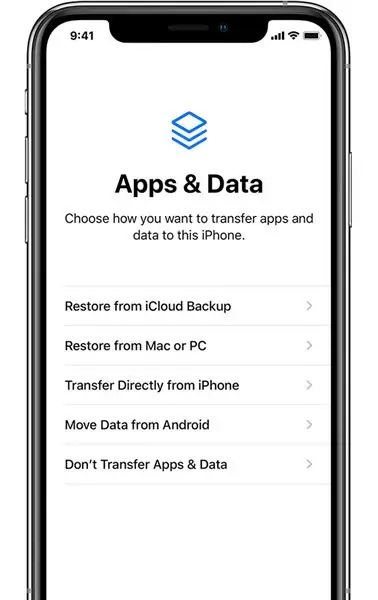
የ iCloud ወይም የ iTunes ምትኬ ፣ ወይም የ Android መሣሪያ ካለዎት ፣ ከድሮ መሣሪያዎ ወደ አዲሱ መሣሪያዎ ውሂብዎን ወደነበረበት መመለስ ወይም ማስተላለፍ ይችላሉ።
ምትኬ ወይም ሌላ መሣሪያ ከሌለዎት መተግበሪያዎችን እና ውሂብን አታስተላልፉ የሚለውን ይምረጡ።
ደረጃ 6 - በአፕል መታወቂያዎ ይግቡ
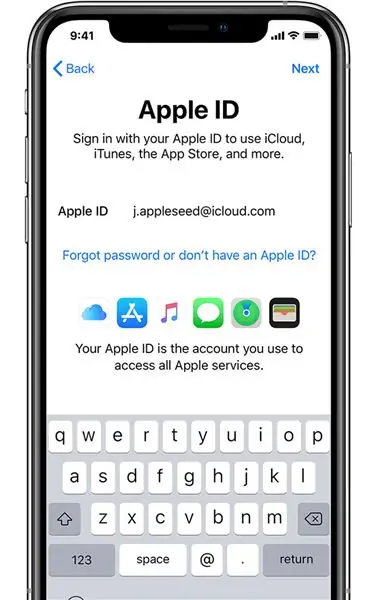
የአፕል መታወቂያዎን እና የይለፍ ቃልዎን ያስገቡ ፣ ወይም “የይለፍ ቃል ረሱ ወይም የ Apple መታወቂያ የለዎትም?” የሚለውን መታ ያድርጉ። ከዚያ ሆነው የአፕል መታወቂያዎን ወይም የይለፍ ቃልዎን መልሰው ማግኘት ፣ የአፕል መታወቂያ መፍጠር ወይም በኋላ ማዋቀር ይችላሉ። ከአንድ በላይ የአፕል መታወቂያ የሚጠቀሙ ከሆነ “የተለያዩ የ Apple መታወቂያዎችን ለ iCloud እና ለ iTunes ይጠቀሙ?” የሚለውን መታ ያድርጉ።
በአፕል መታወቂያዎ ሲገቡ ከቀዳሚው መሣሪያዎ የማረጋገጫ ኮድ ሊጠየቁ ይችላሉ።
ደረጃ 7 በራስ -ሰር ዝመናዎችን በእርስዎ አይፎን ላይ ያብሩ
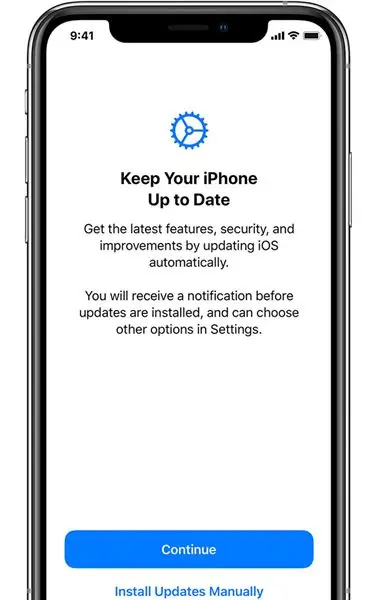
በሚቀጥሉት ማያ ገጾች ላይ ፣ ከመተግበሪያ ገንቢዎች ጋር መረጃን ማጋራት እና iOS በራስ -ሰር እንዲዘምን መፍቀድ ይችላሉ።
ደረጃ 8 Siri ን እና ሌሎች አገልግሎቶችን ያዋቅሩ
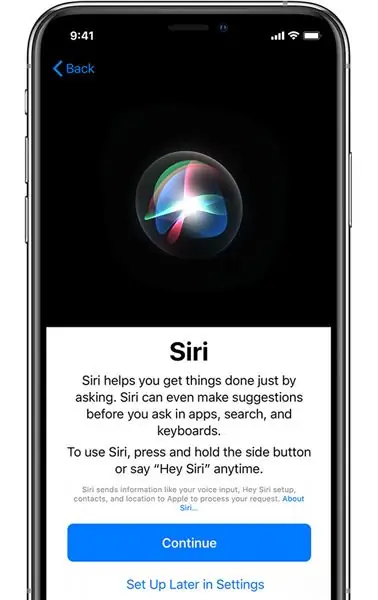
በመቀጠል እንደ ሲሪ ያሉ አገልግሎቶችን እና ባህሪያትን እንዲያቀናብሩ ወይም እንዲያነቁ ይጠየቃሉ። በአንዳንድ መሣሪያዎች ላይ ሲሪ ድምጽዎን እንዲያውቅ ጥቂት ሐረጎችን እንዲናገሩ ይጠየቃሉ።
በአፕል መታወቂያዎ ከገቡ ፣ Apple Pay እና iCloud Keychain ን ለማዋቀር ደረጃዎቹን ይከተሉ።
ደረጃ 9 - የማያ ገጽ ጊዜን እና ተጨማሪ የማሳያ አማራጮችን ያዘጋጁ
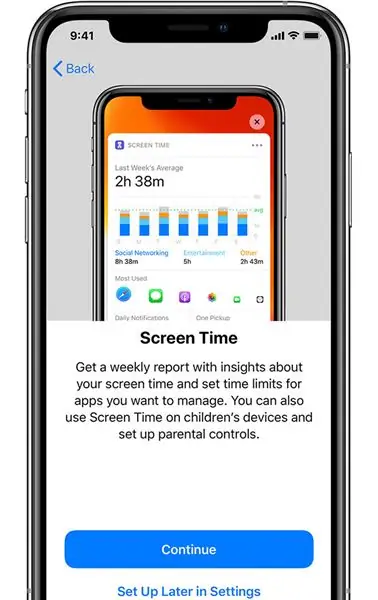
የማያ ገጽ ጊዜ እርስዎ እና ልጆችዎ በመሣሪያዎችዎ ላይ ምን ያህል ጊዜ እንደሚያጠፉ ማስተዋል ይሰጥዎታል። እንዲሁም ለዕለታዊ መተግበሪያ አጠቃቀም የጊዜ ገደቦችን እንዲያዘጋጁ ያስችልዎታል። የማያ ገጽ ጊዜን ካዋቀሩ በኋላ መሣሪያዎ የሚደግፈው ከሆነ እውነተኛ ድምጽን ማብራት እና በመነሻ ማያ ገጽዎ ላይ የአዶዎችን እና የጽሑፍ መጠን ለማስተካከል የማሳያ ማጉያ ይጠቀሙ።
IPhone X ወይም ከዚያ በኋላ ካለዎት መሣሪያዎን ለማሰስ የእጅ ምልክቶችን ስለመጠቀም የበለጠ ይረዱ። IPhone 7 ፣ iPhone 7 Plus ፣ iPhone 8 ወይም iPhone 8 Plus ካለዎት ጠቅታውን ለቤትዎ አዝራር ማስተካከል ይችላሉ።
ጨርስ
መሣሪያዎን መጠቀም ለመጀመር «ጀምር» ን መታ ያድርጉ። ምትኬ በማስቀመጥ የውሂብዎን ደህንነቱ የተጠበቀ ቅጂ ያድርጉ እና በእርስዎ iPhone ፣ አይፓድ ወይም አይፖድ ንክኪ በተጠቃሚው መመሪያ ውስጥ ስለ ተጨማሪ ባህሪዎች ይወቁ።
የሚመከር:
በሲ/ሲ ++ ውስጥ ፕሮግራሚንግን እንዴት ማቀናበር እንደሚቻል። 5 ደረጃዎች

በ C/C ++ ውስጥ ፕሮግራሚንግን እንዴት ማቀናበር እንደሚቻል - ሲ እና ሲ ++ ቀመርን ለማዘጋጀት እና ውስብስብ ጉዳዮችን በአነስተኛ ሀብቶች በፍጥነት ለመዳረስ በፍጥነት የሚቀርቡ ተወዳጅ የፕሮግራም ቋንቋዎች ናቸው። ጉዳዩ ፕሮግራሙን ለማጠናቀር እና ተግባራዊ ለማድረግ መንገድ መፈለግ ነው። ከአማራጮችዎ አንዱ ሊሆን ይችላል
በማክቡክ ፕሮ ላይ የብሉቱዝ ዶንግልን እንዴት ማቀናበር እንደሚቻል -6 ደረጃዎች

በማክቡክ ፕሮ ላይ የብሉቱዝ ዶንግልን እንዴት ማቀናበር እንደሚቻል-ዳራ-ብዙ ፍለጋ ካደረጉ እና ጊዜ ያለፈባቸው መድረኮችን እና የድጋፍ ክሮችን (ብዙውን ጊዜ በተንሸዋረረ እና በማይረዳ ሐተታ) ከቆየ በኋላ ፣ የእኔ Macbook ላይ የብሉቱዝ ዶንግልን በተሳካ ሁኔታ ማቀናበር ችዬ ነበር። ብዙ ሰዎች ያሉ ይመስላል
በዊንዶውስ 10: 10 ደረጃዎች ላይ የመከላከያ ኢንተርፕራይዝ ኢሜልን እንዴት ማቀናበር እንደሚቻል

በዊንዶውስ 10 ላይ የመከላከያ ኢንተርፕራይዝ ኢሜል እንዴት እንደሚዋቀር: ማስተባበያ-እነዚህን እርምጃዎች ለማከናወን ምንም ዓይነት አደጋዎች ወይም አደጋዎች የሉም! ይህ መመሪያ የመከላከያ ኢንተርፕራይዝን ኢሜል ለሚጠቀም ለሁሉም ሰራተኞች በመከላከያ ዲፓርትመንት ኮምፒተር ላይ ሊያገለግል ይችላል። እነዚህን መመሪያዎች መከተል በተለምዶ የ s
በሊኑክስ ውስጥ ብዙ ማሳያዎችን እንዴት ማቀናበር እንደሚቻል -6 ደረጃዎች

በሊኑክስ ውስጥ ብዙ መቆጣጠሪያዎችን እንዴት እንደሚያዋቅሩ-ይህ አጋዥ ስልጠና በብዙ ሊኑክስ ስርጭቶች ውስጥ ፣ በዋናነት ኡቡንቱ ውስጥ ባለ ብዙ ጭንቅላት ስርዓትን እንዴት እንደሚያዋቅሩ ያሳየዎታል። እባክዎን ያስተውሉ ፣ ይህ አሁንም በአብዛኛው አልተጠናቀቀም
Wordpress ን እንዴት መጠቀም እንደሚቻል - መለያዎን ማቀናበር -5 ደረጃዎች

ዎርድፕረስን እንዴት መጠቀም እንደሚቻል - መለያዎን ማቀናበር - በዚህ የእኔ የመጀመሪያ ክፍል ውስጥ የዎርድፕረስ ተከታታይን እንዴት መጠቀም እንደሚቻል ፣ ስለ አካውንት ስለማድረግ እና ስለማበጀት ስለመሠረቱ መሠረታዊ ነገሮች እናገራለሁ። በእሱ ላይ አስተያየት ለመስጠት ነፃነት ይሰማዎት ፣ እና ይህ የመጀመሪያ አስተማሪዬ መሆኑን ልብ ይበሉ እና ይህንን ጣቢያ እገምታለሁ።
